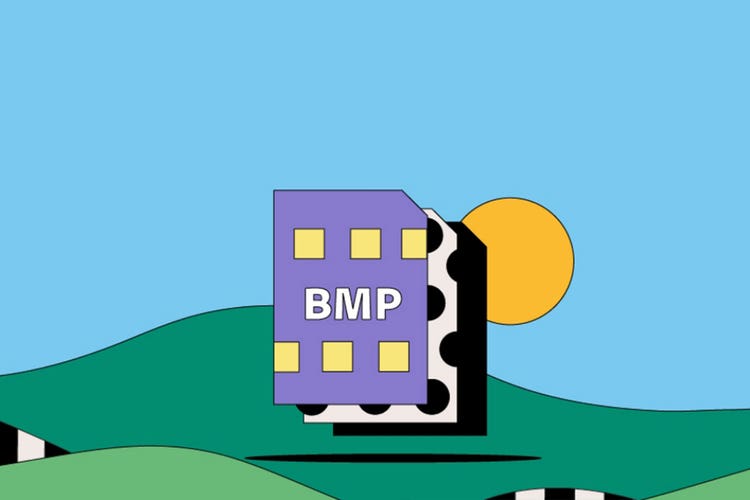FOTOGRAFIE
BMP-Dateien.
BMP ist ein unkomprimiertes Rasterformat, das ursprünglich für die Anzeige hochwertiger Bilder unter Windows entwickelt wurde und druckbare Fotos speichert. Erfahre mehr über Geschichte, Einsatzbereiche und Vor- und Nachteile des BMP-Formats.
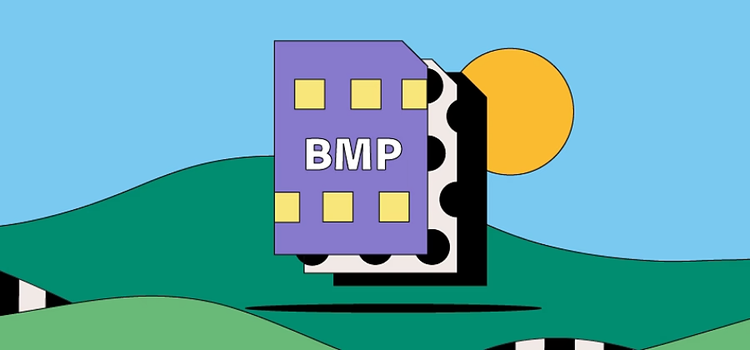
https://main--cc--adobecom.hlx.page/cc-shared/fragments/seo-articles/get-started-notification-blade
Was ist eine BMP-Datei?
Die Abkürzung BMP (auf Englisch „bump“ ausgesprochen) steht einfach für Bitmap. Gelegentlich wird dieses Format auch als „Device Independent Bitmap“ (DIB, geräteunabhängiges Bitmap) bezeichnet.
Microsoft entwickelte das BMP-Format ursprünglich für sein Windows-Betriebssystem, um eine einheitliche Darstellung digitaler Bilder auf unterschiedlichen Bildschirmen und Geräten zu gewährleisten. BMP speichert zweidimensionale Bilder in Schwarz-Weiß oder in Farbe.
Heute sind BMP-Dateien nicht mehr auf Windows beschränkt. Auch viele iOS- und Android-Geräte sind inzwischen mit ihnen kompatibel. Das Dateiformat erkennst du an der Erweiterung „BMP“.
Geschichtlicher Hintergrund.
In den 1990er Jahren entwickelte Microsoft das BMP-Format für eine unabhängige Anzeige von Bilddaten auf Windows-Geräten. Sobald Dateien dann auf unterschiedlichen Geräten dargestellt werden konnten, ohne verschwommen oder verzerrt zu wirken, war keine Grafikkarte mehr erforderlich.
BMP-Dateien werden in unkomprimierter Form gespeichert und eignen sich daher gut für hochwertige Digitalbilder. Durch die fehlende Komprimierung entstehen allerdings größere Dateien als bei anderen Formaten wie JPEG oder GIF. Für Fotos in 2D, Icons und Screenshots ist BMP jedoch sehr gut geeignet.
Wofür werden BMP-Dateien verwendet?
BMP-Dateien werden hauptsächlich für folgende Zwecke eingesetzt:
Speichern hochwertiger Digitalfotos.
BMP-Dateien sind ein rasterbasiertes Format, bestehen also aus Pixeln. Sie unterstützen ein breites Spektrum an Farben und Details, was sie perfekt für hochwertige 2D-Digitalfotos macht. Als vorwiegend unkomprimierte Dateien können sie ein breites Spektrum an Bildinformationen enthalten.
Foto-Druck.
Aus denselben Gründen, warum BMP das ideale Format für die Fotospeicherung ist, ist es eine gute Option für hochwertige Fotoabzüge. Anders als beim JPEG-Format, das Bilddaten komprimiert, gehen bei der Bearbeitung und Speicherung von BMP keine Informationen verloren.
Was sind die Vor- und Nachteile von BMP-Dateien?
Bevor du dich für das BMP-Format entscheidest, lohnt sich ein Blick auf die Vor- und Nachteile.
Vorteile von BMP-Dateien.
- BMP ist ein geräteunabhängiges Format und kann deshalb ohne Qualitätsverlust auf unterschiedlichsten Geräten angezeigt und gespeichert werden.
- Zudem ist es ein äußerst vielseitiges Format, das mehrere Farbtiefen, Profile und Alphakanäle unterstützt und auch komprimiert werden kann.
- BMP-Dateien sind mit zahlreichen Webbrowsern und Programmen kompatibel. Adobe Photoshop ist nur eines von vielen Bildbearbeitungs-Programmen, die dieses Dateiformat unterstützen.
Nachteile von BMP-Dateien.
- Das BMP-Dateiformat gilt manchmal als veraltet, weil es für frühere Desktop-Programme von Windows entwickelt wurde – noch bevor Mobilgeräte auf Android- und iOS-Basis den Markt eroberten.
- Unkomprimierte BMP-Dateien können um einiges größer sein als JPEG- und PNG-Dateien. Die Weitergabe ist deshalb schwieriger. Auch bei begrenzten Speicherkapazitäten oder für die Verwendung auf Websites kann ihre Größe ein Hindernis darstellen.
- BMP-Dateien unterstützen nur RGB-Farben und nicht das im Print-Bereich übliche CMYK-Modell
Wie öffne ich eine BMP-Datei?
Du kannst BMP-Dateien mit externen Programmen auf dem PC oder Mac öffnen, zum Beispiel mit den Tools von Adobe Creative Cloud.
Öffne zunächst den Ordner mit der gewünschten BMP-Datei. Mache einen Rechts-/Ctrl-Klick auf den Dateinamen und bewege den Cursor über die Option „Öffnen mit“. Jetzt kannst du aus einer Reihe von Programmen für die Anzeige auswählen. Dazu gehören zum Beispiel Adobe Photoshop, Microsoft Fotos oder Apple Fotos.
Wie erstelle und bearbeite ich eine BMP-Datei?
So erstellst und bearbeitest du eine BMP-Datei in Photoshop:
- Wenn du ein neues oder vorhandenes Bild in Photoshop fertig bearbeitet hast, wähle „Datei > Speichern unter“.
- Wähle das Dateiformat „BMP“ aus.
- Wähle einen Namen und einen Speicherplatz für die neue BMP-Datei, und klicke auf „Speichern“.
- Im nun angezeigten Dialogfeld „BMP-Optionen“ kannst du erweiterte Bearbeitungs- und Speichereinstellungen festlegen.